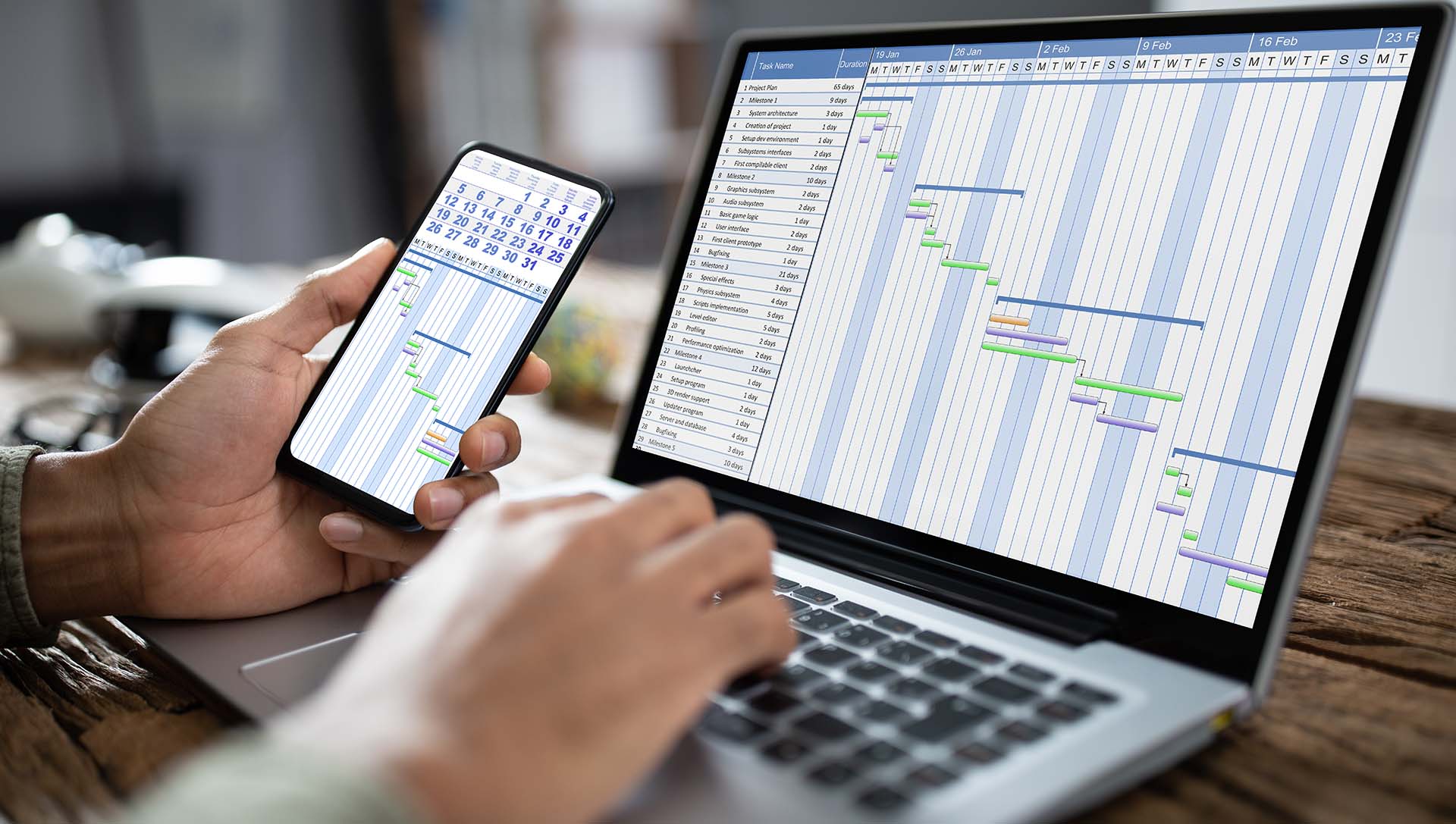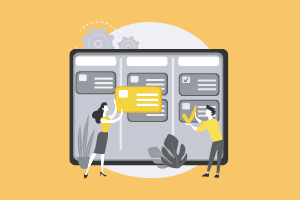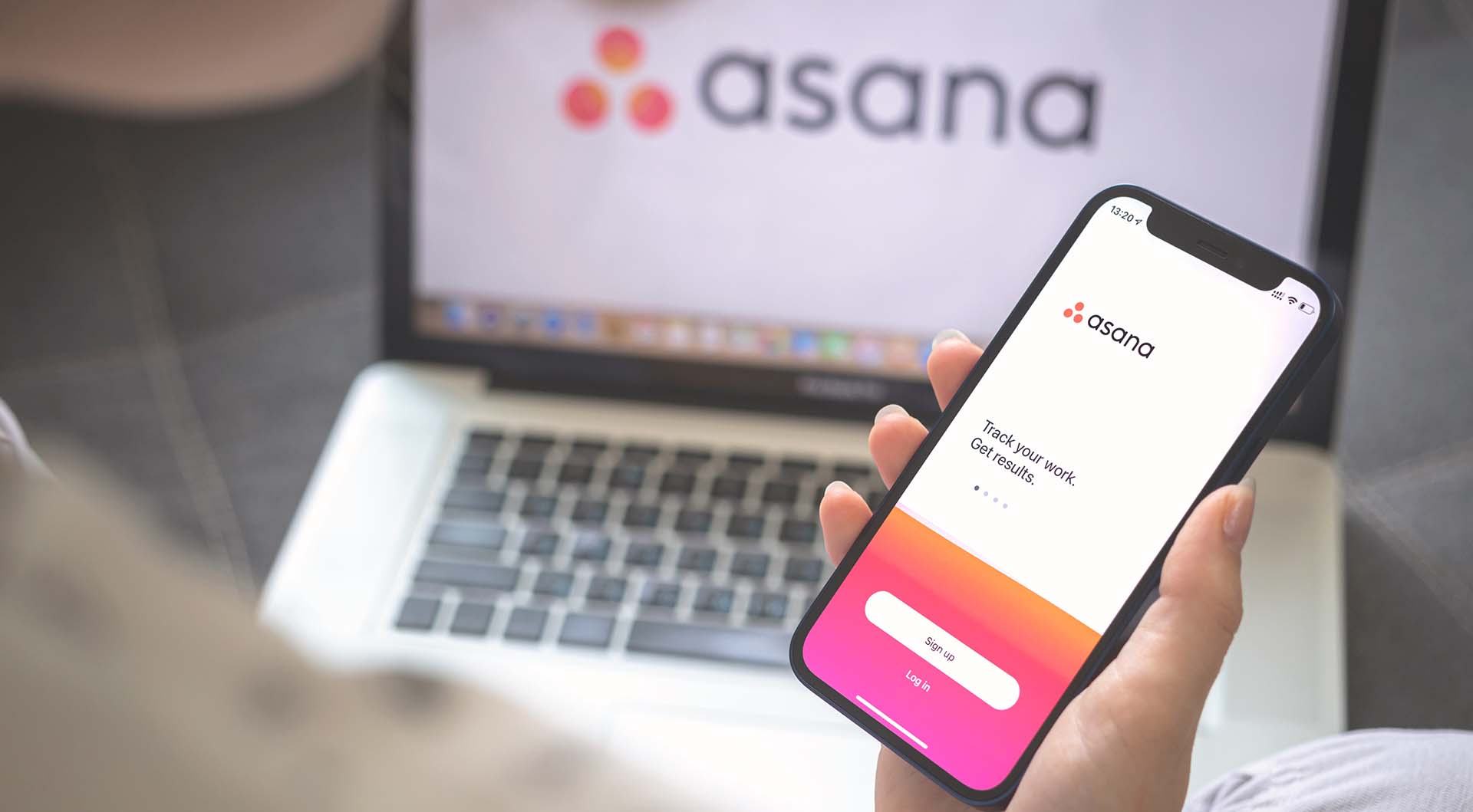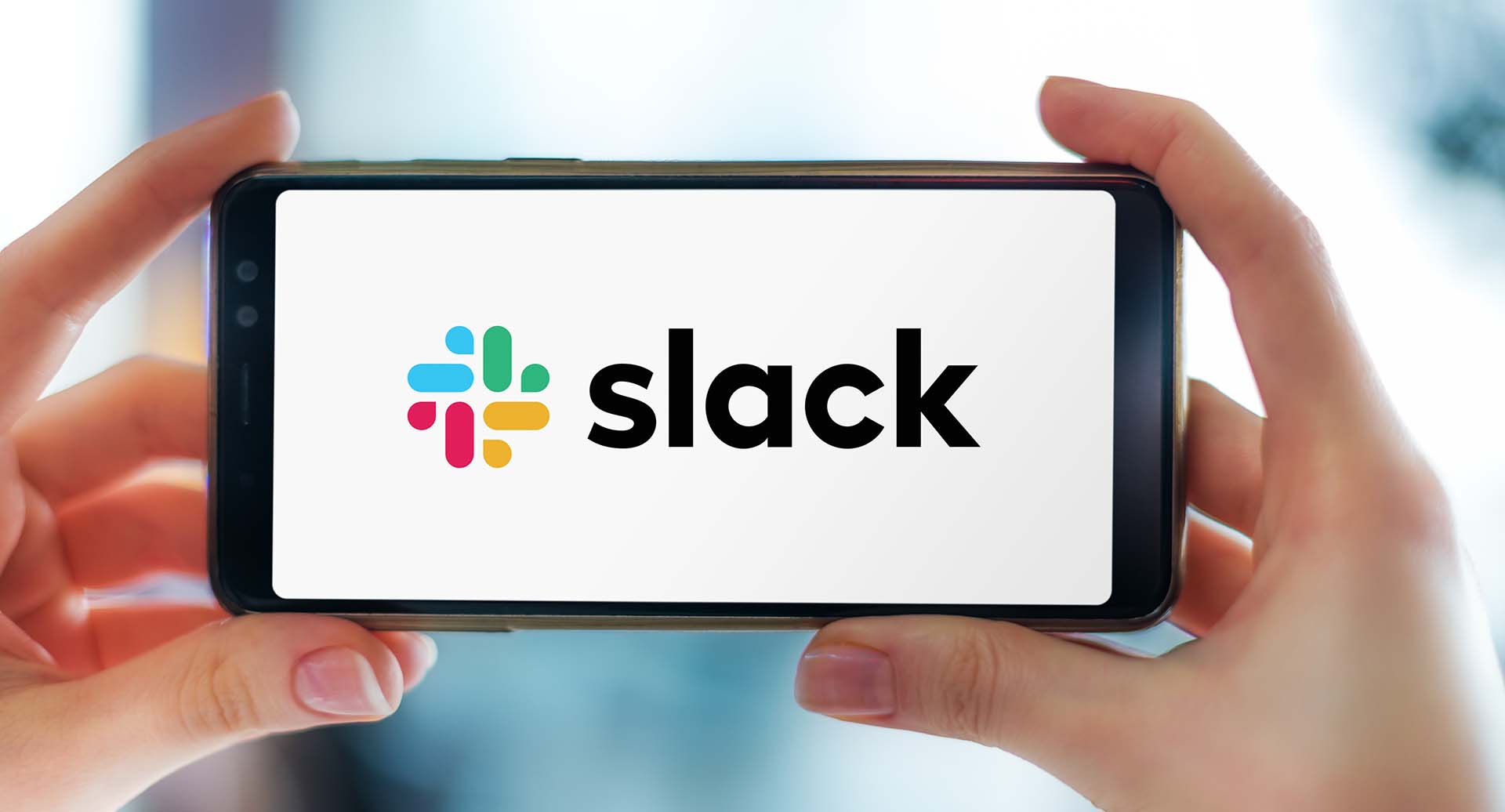テレワークのためにクラウド化を果たした企業は多くあるでしょう。メールをマルチデバイスで確認できるようにしたり、オンラインで会議を開いたり、資料を同時編集できるようにしたり…。
そのような中で注目されているのがプロジェクト管理ツール。非対面でも仕事がどのように進んでいくのか、それぞれのメンバーがどんな仕事をしているのか、現在の進捗などなど。リストやガントチャートで仕事を俯瞰して見ることができるツールとして、導入する企業が増えています。
そんな中でも、特に話題になっているツールが Asana です。具体的に他のツールと何が違うのか?本記事にて、Asanaと他のツールとの違いについてお話いたします。
プロジェクト管理ツールとは
まず前提として、「プロジェクト管理ツール」とは、プロジェクトを円滑に進めていくための効率化ツールのことです。プロジェクトといっても、さまざまな規模のものがありますが、部署や企業の壁を越えて、大勢の人と協力しなければならない案件の場合、管理すべき項目が多すぎて業務の把握やスケジュールの進行、メンバーとの連携に支障が出てしまうおそれがあります。このような課題を解決するためのあらゆる機能を備えているのが、プロジェクト管理ツールです。
ツールによって多少機能の違いはあるものの、チャットやメッセージといったコミュニケーション機能のほか、やるべき業務の期限を通知してくれるタスク管理機能、プロジェクト全体の進捗状況やメンバーの作業状況をひと目で把握できるガントチャート、ファイルの共有機能などが標準的に装備されています。メンバー同士のスムーズなやり取りを手助けし、プロジェクトに関する情報の一元管理を実現することで、抜け漏れによるやり直しを回避し、スケジュール通りかつ迅速に業務を進めていけるのです。
無料と有料のプロジェクト管理ツールの違い
ほとんどのプロジェクト管理ツールには、無料プランと有料プランの両方を設けていますが、基本的にはいずれのツールも有料での利用を前提としているため、無料プランでは一部の機能や利用人数が制限されています。これは利用を検討している方に向けて、使用感を試してもらうことを主な目的としているためです。なかには無料プランを設けるのではなく、無料で使える期間を定めたトライアル形式として、提供されている場合もあります。なお、無料で利用できる機能や人数は製品によって異なるため、一概にはいえません。
無料で始めることができる8つのプロジェクト管理ツール
無料で利用可能な8種類のプロジェクト管理ツールをピックアップしました。ツールごとの特徴や無料で利用できる範囲などを紹介しているので、ツールを比較する際の参考として、チェックしてみてください。
Trello
「Trello」はシンプルなデザインで、直感的に扱えるプロジェクト管理ツールです。基本画面となるボードには、「未着手」「進行中」「完了済み」のタスクが、それぞれカンバン方式でわかりやすく表示されており、ドラッグ&ドロップで簡単に移動できます。標準装備として、コード不要のワークフロー自動化機能が組み込まれており、無料の「FREEプラン」でも利用人数の制限はありません。
ただし、無料で利用できるボードはワークスペースあたり10件まで、という制限があります。有料の「PREMIUMプラン(1ユーザーあたり12.5ドル/月)」、または「ENTERPRISEプラン(1ユーザーあたり210ドル/月)」を契約すると、無制限でボードが使い放題なうえ、レポート機能つきのダッシュボードやタイムライン機能、カレンダー機能などもあわせて利用が可能になります。
Jooto
「Jooto」もカンバン方式によるタスク管理を採用しており、付箋を貼ったり剥がしたりするような感覚で、直感的にタスク管理を行えます。利用人数が4人までのうちは、基本機能のすべてが無料です。ただし、データ上限は1組織あたり100MBまで、ファイルアップ上限は10MBまで、データエクスポートと行動履歴は過去30日分まで、という制限があります。
機能を限定したユーザーを招待するゲスト機能やIPアドレスの制限、シングルサインオン、導入時のコンサルティングサービスなどを利用するには、有料の「エンタープライズプラン(1ライセンスあたり1,300円/月)」の契約が必要です。
Backlog
長期的プロジェクトを手掛ける企業に向いている「Backlog」では、無料プランを提供していないものの、すべてのプランを30日間無料でお試しできます。選択したプランの全機能が対象で、無料トライアル終了後に、正式に契約するかどうかを決定します。
個人や小規模チーム向けの「スタンダードプラン(12,980円/月)」は、カンバンボードやガントチャート、バーンダウンチャート、二段階認証、アクセス制限などの機能が利用可能です。また、利用者数の制限はなく、プロジェクト数は100、ストレージは30GBまでとなっています。一番人気の「プレミアムプラン(21,780円/月)」は、利用者数とプロジェクト数が無制限で、ストレージの上限は100GBにアップします。上位プランに上がるほど、添付可能なファイルの個数や容量がさらに追加されます。
Wrike
無料である「Wrike」の「Freeプラン」には、利用者数の制限がありません。タスク管理や更新情報のリアルタイムストリーム表示、AIによる業務判断を支援するワークインテリジェンス機能、社外ユーザーの追加、カンバンボードなどを利用できるほか、Google DriveやMicrosoft Office 365、Box、DropBoxなどのクラウドストレージとの連携が可能です。ストレージ容量は2GBまで、作成できる有効タスク数に制限があります。
有料の「Professionalプラン(1ユーザーあたり9.8ドル/月)」や「Businessプラン(1ユーザーあたり24.8ドル/月)」では、チームメンバーとのダッシュボード共有やガントチャートの作成、ワークフローのカスタム、ストレージ容量の追加などを行えます。
Brabio!
「Brabio!」は、無料の「FREEプラン」では5人まで、プロジェクト数は無制限、ストレージ50MBまで利用可能です。基本的に機能の制限はなく、上位プランに上がるほど、利用可能な人数が追加されます。
ガントチャートの作成を得意としており、マウスを左右に動かすだけでチャートが引かれるため、Excelよりも操作が簡単なうえ、作成したチャートはExcelやCSVファイルで出力できます。いくつでもプロジェクトを追加できるので、複数の小規模プロジェクトを同時進行する際に便利です。
Todoist
「Todoist」の無料プランでは、5アクティブプロジェクト、1プロジェクトあたり5人+300タスク、データ上限5MB、アクティビティ履歴1週間まで利用できます。ほかには、タスクのラベル付けや優先度ごとの色分け、繰り返しタスクの予定日設定、コメント機能、メールのタスク変換といった機能もついています。
有料の「ビジネスプラン(1ユーザーあたり558円/月)」では、1人あたり500件のアクティブプロジェクト、1プロジェクトあたり50人まで利用可能です。豊富なテンプレートが用意されており、自分の業務に応じたタスク管理を行えます。
みんなでガント.com
「みんなでガント.com」は、専用ソフトのインストールや会員登録なしで始められ、ガントチャートをチームやグループで共有できる、クラウド型のプロジェクト管理ツールです。作成したガントチャートはインターネットさえあれば、Webブラウザからどこでも管理でき、パソコンやスマートフォンでの閲覧・編集も可能です。
無料プランは用意されていませんが、30日間の無料のトライアル期間があります。無料期間の終了後に継続して利用するには、ライセンスキーの購入が必要で、上位プランに上がるほど作成できるガントチャート数や利用人数が追加されます。
Asana
「Asana」の無料である「Basicプラン」では最大15人まで、タスク・プロジェクト・メッセージ・アクティビティログを無制限で利用できます。ファイルストレージは、1ファイルあたり100MBまでであれば無制限です。プロジェクトのボード表示やカレンダー機能、タスクごとの担当者と期日の設定、アプリとの連携による時間追跡なども行えます。
Asanaはクラウド型のタスク管理ツールで、クリックやドラッグ&ドロップで簡単に操作でき、従業員がパソコン操作に慣れていなくても、利用しやすいのが特徴です。有料のプランはいくつかありますが、特に「Businessプラン(1ユーザーあたり2,700円/月)」では、参加中のすべてのプロジェクトのステータス管理が1ヶ所で行えるほか、タスクの依存関係設定、チームの仕事量調整、無料ゲストの無制限招待などもできるようになります。30日間であれば、無料トライアルも試せます。この中で、一番Asanaと比較されがちなのがWrikeです。この2つの比較についてはこちらの記事もご確認ください。
無料・有料のほかにプロジェクト管理ツールの選定基準となる要素
ツール選びの基準とすべき要素は、利用料金のほかにもいくつかあります。自社に合ったツールを選定する上では、主に以下の3つに着目してください。
機能の種類
ツールを選定する際は、自社の業務に必要な機能を事前に洗い出し、それらに合致するツールを選びましょう。いずれのツールもチャット機能やカレンダー機能、ファイル共有機能、ガントチャートといった基本的な機能を有していますが、各社で少しずつ特徴が異なります。
コミュニケーションを重視するなら、メッセージがリアルタイムで反映されるかどうか、進捗管理を重視するなら、ガントチャートは見やすいかどうか、スケジュールを書き込むスペースの大きさは十分かどうかなど、目的に応じたツールを選ぶことが大切です。また、自社ですでに利用しているツールがあれば、それと連携できるツールを選ぶことをおすすめします。
操作のしやすさ
いくら高性能なツールでも、自社の業務で使わない機能が多すぎると操作に迷いやすく、かえって使い勝手が悪化してしまいます。せっかくツールを導入しても、使いにくければ定着しないかもしれません。「機能が豊富=良いツール」ということではなく、自社の要件にマッチしているかどうかを確認することが重要です。特定の機能しか使わないとわかっているのであれば、シンプルな設計のツールを選ぶべきでしょう。
また、一般的にユーザーと製品やサービスとの、インターフェース(接点)すべてを意味する「UI(ユーザーインターフェイス)」に優れていることも見逃せないポイントです。ITリテラシーに自信のない人でも使いこなせるよう、レイアウトが見やすく、直感的に操作できるかどうかに着目してみてください。試験的に使ってみて「使いにくい」という声が多ければ、他のツールへの切り替えを検討するのもひとつの手です。
利用の形態
プロジェクト管理ツールの利用形態には、大きく分けて「クラウド型」と「インストール型(またはオンプレミス型)」の2種類があります。クラウド型では、データをクラウド上に保管しておけるため、インターネット環境さえあれば、いつでもどこでもデータへのアクセスや編集が可能です。さらに、インストール型に比べて、初期費用や運用コストを抑えられるほか、ほかのツールとの互換性が高いといったメリットがあります。
一方のインストール型は、データを自分のデバイス上で管理します。その分、セキュリティ面に優れ、インターネットがない環境でも利用できることが強みです。双方にメリット・デメリットがあるため、どちらを選ぶかは検討の余地が残るところですが、近年は導入・運用コストが安いクラウド型の方が主流となってきています。
そもそもAsanaは「プロジェクト管理ツール」ではない?
Asana は他のプロジェクト管理ツールとどう違うのか?という記事ですが、実はAsana 自体はプロジェクト管理ツールではないのです。
プロジェクト管理自体は可能であるため、他にツールと並べられることは多いですが、Asana はワークマネジメントプラットフォームとしてプロジェクトひいては会社全体を見える化・調整できるツールとされています。
ひとつひとつのプロジェクトを回すだけでなく、ひとつのタスクを複数のプロジェクトに紐付けてそれぞれで管理したり、プロジェクトを横断して進捗や負荷状況を見たりと柔軟性に優れています。操作感も軽く、仕事をするのに画面の前で待機する時間も最小限です。
また、会社の理念や目標と、従業員個人の仕事を紐付け見える化できる「ゴール」は、組織として全員が同じ方向を向いて仕事を進める体制づくりに適しています。
「チームの仕事を把握する」それだけであればプロジェクト管理ツールでも事足りますが、「チームの仕事の価値を最大限に引き上げる」のであればワークマネジメントツールが必要なのです。
機能ではなく○○で比較
多くのツールから一つを選ぶ際、どうしても機能差に目がいってしまいがちです。
もちろん、「ガントチャートが欲しい」とか「非公開のプロジェクトをつくりたい」とか、明確な要望があればあるなしで大まかに切り分けられると思いますが、最終的には複数のツールが残ってしまうでしょう。
そこで、まずは「ツールを導入した結果、どのようになりたいか」を考えてみてください。
「残業時間を減らしたい」でもいいですし、「社員が楽しく仕事ができるようになってほしい」というものでも構いません。ただ、ポイントを上げるとすれば「チーム全体にとってメリットがある姿」の方がより良いでしょう。
ツールを導入して終わり、ではなくツールを導入してからがスタートであることを意識するのが重要です。
どのようになりたいかが決まったら、資料を見て比較するのではなく、トライアルで実際の使用感を見てみましょう。
基本的に、どのようなツールも一定期間無償でトライアルができるはずです。
チームでトライアルを行ってみて、最初にイメージした「なりたい姿」に一番近いもの、もしくはこれなら「なりたい姿」になれそうだと思ったものを選べば、その後の展開もスムーズになるでしょう。
Asana ももちろんトライアルが可能です。ご希望の場合はお気軽にご相談ください。
(とはいえ、それぞれのツールで何ができるかは気になりますよね。
こちらの記事で主要なタスク管理・プロジェクト管理ツールについてまとめていますので、それぞれのビジュアルや機能が気になる方は是非ともご確認ください!)
Asanaのオススメポイント
基本的には、上記の通り「なりたい姿」に一番合ったものを選ぶのが良いと思いますが、せっかくなので Asana ならではの個人的オススメポイントをお伝えいたします。
※細かい機能については、是非ともこちらの資料でご確認ください。
軽い使用感
クラウドツールはアクセスするもの。ものによっては、ページからページに移る際のローディングが長かったり…ということもありますよね。
Asana はツール内のページ移動がもともと素早いだけでなく、プロジェクト全体が映ったページ上で一つのタスクについて詳細を確認することができます。
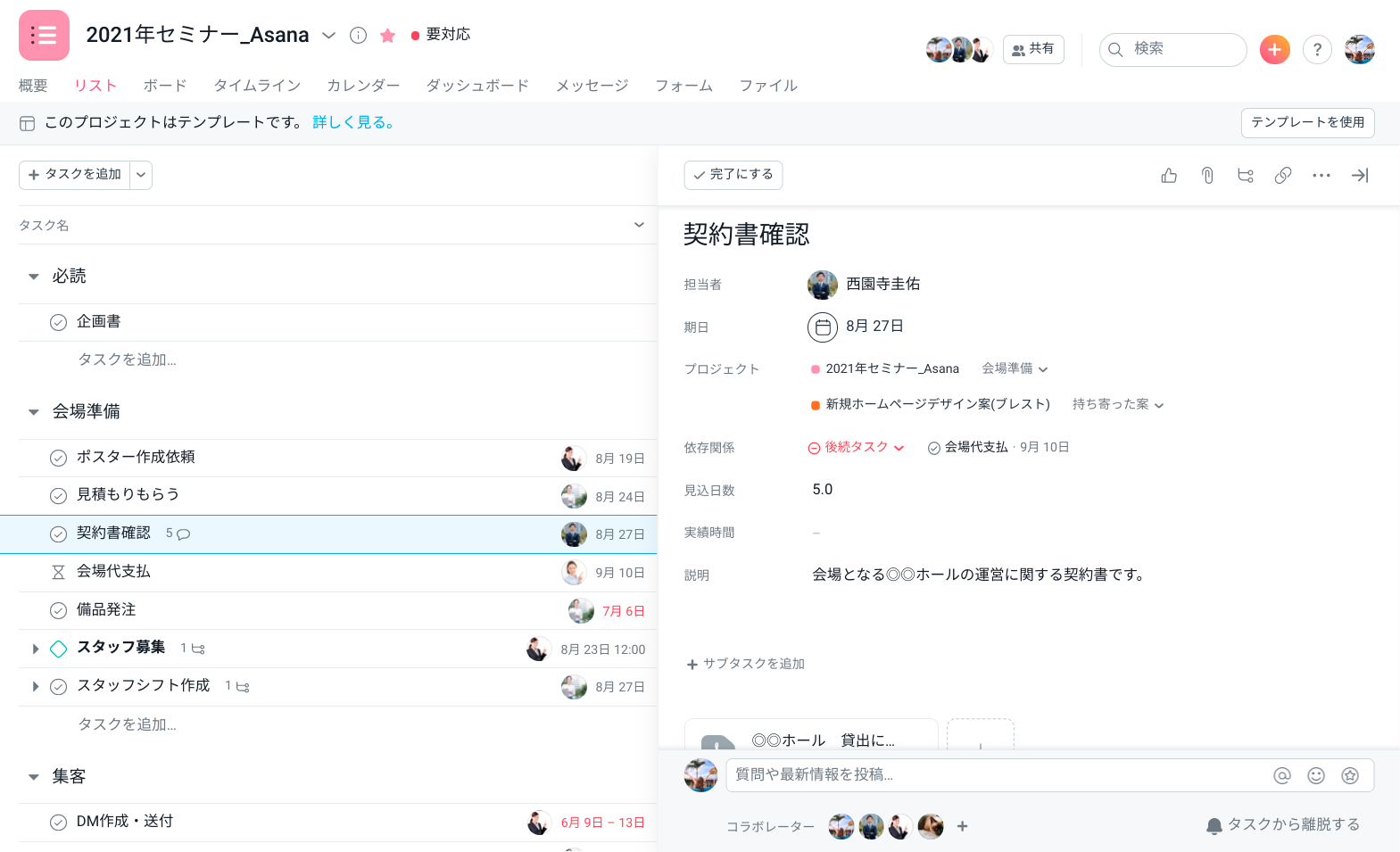
もちろん、別のタスクに移る際もページの移動はありません。にも関わらず、URLはそれぞれ別になっているので外部ツールでタスクのURLだけ貼って共有なんてことも簡単にできます!このサクサク感に魅了されている方も多いのではないでしょうか。
他アプリとの連携制
Asanaだけでは仕事はできません。特にメールは仕事をする上で必要不可欠なツールです。
Asanaはそういった他のツール・アプリとの連携に非常に優れています。例えばGoogle WorkspaceであればGmail、Google Chat、Googleカレンダー、Google ドライブ、 Googleスプレッドシートなど様々なサービスをAsanaと連携できます。
その他、利用者の多いTeamsやSlackとの連携も充実しています。使い慣れているツールはそのままに、Asanaの中で上手く仕事を調整できるのです。
仕事が楽しくなる仕掛けが盛り沢山
終わったら完了、終わったら完了…という作業は、達成感につながる人もいれば空虚感につながる人もいます。
そこでオススメしたいのが、「プロフィール設定」>「ハック」の中にある「さらに楽しく」。
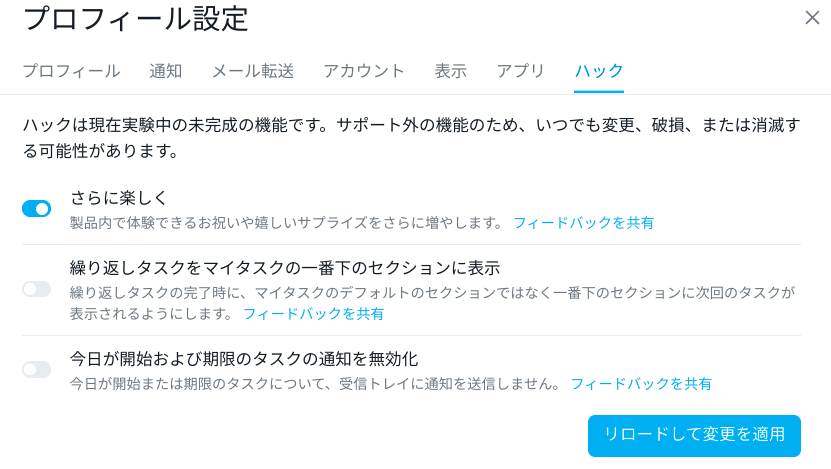
これをオンにした状態で、タスクを完了させると…
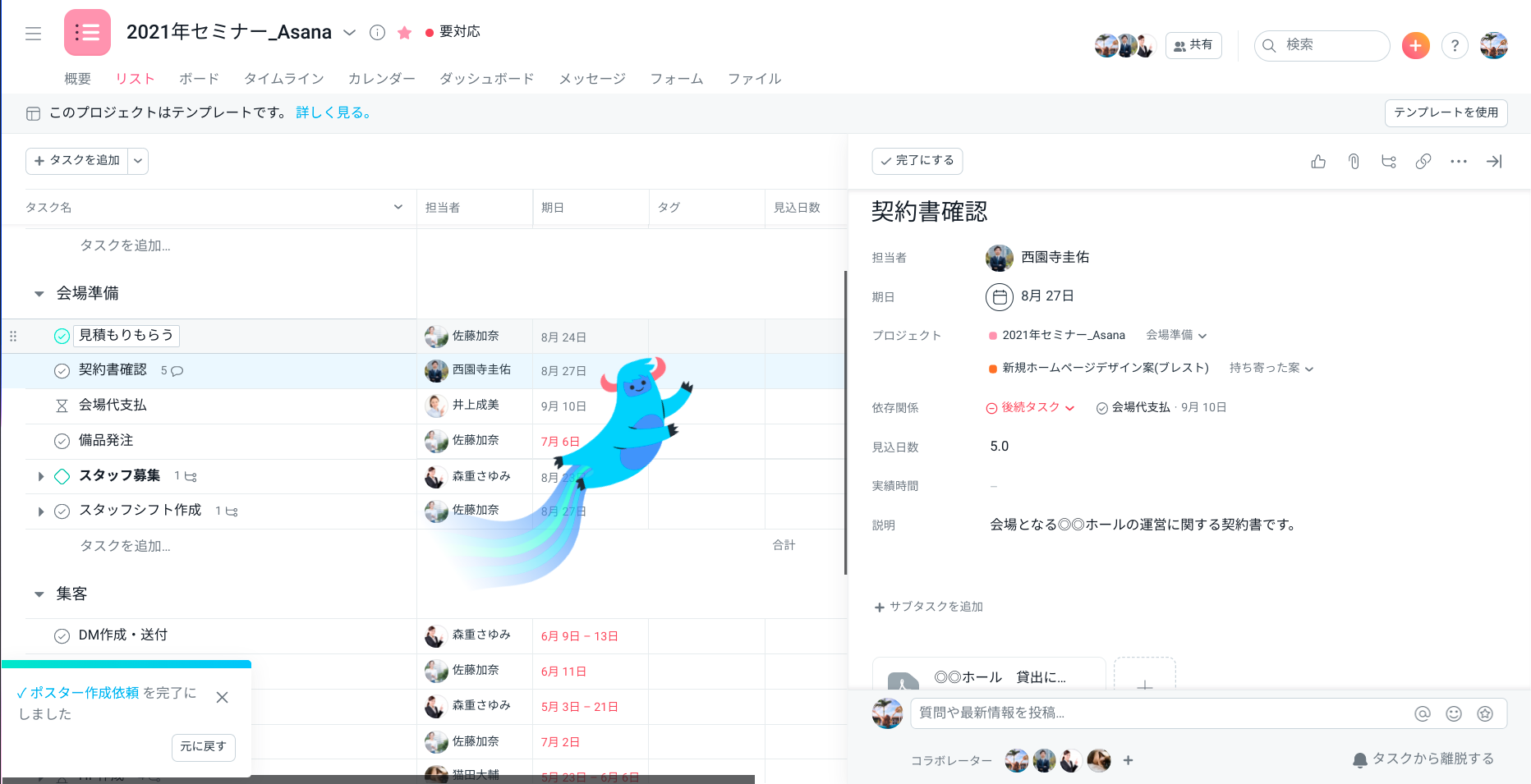
ポップで愛らしいキャラクターがお祝いしてくれました!
Asana のマスコットキャラクターであるイエティや、ユニコーン、イッカクなど、かわいいキャラクターが仕事を盛り上げてくれます。
その他、この設定のままで Tab+B、もしくはTab+V を押してみると…?
Asana は遊び心のある仕掛けがたくさんあるので、是非ともいろいろ触ってみてください。
ファン同士のコミュニティ
Asana はユーザーが多いですが、「ファン」が多いのも特徴です。
公式のコミュニティサイトでは、Asana への質問の他、要望の提案、ユーザー同士の活用共有、ユーザー主催含むイベント情報の発信など、様々な話題が飛び交っています。
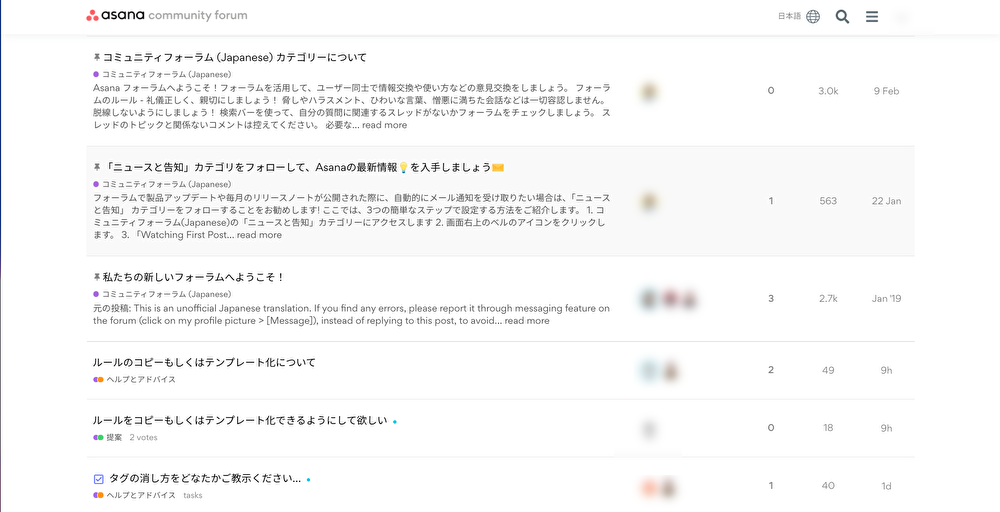
Asana を利用された際には、是非ユーザーコミュニティにも参加してみてください。
※日本のコミュニティページはこちら
更にビジネスを盛り上げたいなら、断然 Asana!
数あるプロジェクト管理ツールから何を選ぶか、チームによって基準は様々です。
しかし、チームで使うものであれば、管理者だけではなくチームにとって良いツールを選ばなくてはなりません。
Asana はあらゆるユーザーにとって使いやすく、仕事と仕事をつなげて更にイノベーションを生み出せるような仕組みが詰まったツールです。導入された企業がどのように使っているのか、もしご興味があれば事例もご覧ください。
チームをどのような形にしていきたいか、もしそうなるためにワークマネジメントが必要ということであれば、是非 Asana を試してみてください。